Bilder og grafikk bruker mye serverplass. Dette kan gjøre at websider lastes mye tregere. En løsning er å bruke miniatyrbilder av bildene dine i stedet. En miniatyrbilde er en mindre versjon av et bilde som lenker til det større originalbildet. Du kan plassere mer grafikk på en side når du bruker miniatyrbilder. Leseren din kan deretter velge og velge mellom alle bildene og bestemme hvilke de vil se. Vi forteller deg hva du trenger for å lage miniatyrbilder og hvordan du redigerer dem.
Last ned programvare for fotoredigering
Å lage et miniatyrbilde er ikke vanskelig og tar ikke veldig lang tid, men det krever et fotoredigeringsprogram. Heldigvis har Windows-brukere allerede en gratis ringt Mal 3D. Det er ikke så omfattende som noe lignende Paint Shop Pro eller Photoshop men det er bra nok til å endre størrelse, beskjære og legge til litt tekst.
Vi skal bruke Paint 3D for denne leksjonen. Instruksjonene er ikke så mye forskjellige hvis du bruker et annet program.
Rediger bildene dine og lag miniatyrbildet
Du må redigere bildene dine før du kan gjøre dem om til miniatyrbilder. Dette er hvordan:
Åpne bildet du vil redigere.
Du kan nå beskjær bildet eller endre størrelsen på den. Hvis du vil at miniatyrbildet skal fokusere på en bestemt del av bildet, foreslår vi at du beskjærer. Hvis du ikke vil beskjære, hopper du til trinn 5.
-
Å velge Avling. Herfra kan du velge og dra de forskjellige punktene for å velge området du vil beskjære. Du kan også velge en av de forskjellige forhåndsformaterte størrelsene på høyre side.
Alternativet 16: 9 er spesielt godt å bruke hvis du lager et miniatyrbilde for en YouTube-video.
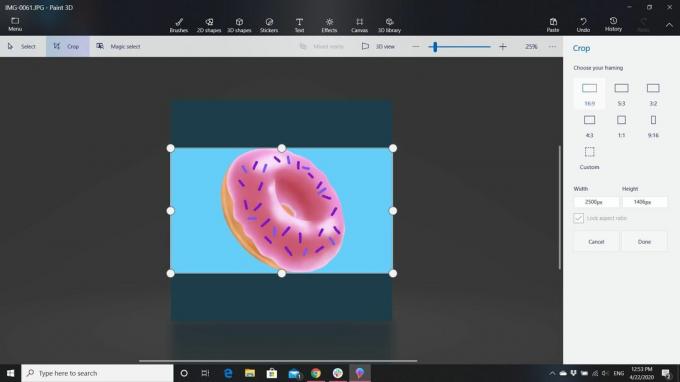
-
Å velge Ferdig for å beskjære bildet.
Hvis du ikke liker beskjæringen, velger du Angre eller trykk CTRL + Z for å reversere det og prøve igjen.
-
Hvis du vil legge til tekst i bildet ditt, velger du Tekst for å legge den til. Du kan velge enten 2D- eller 3D-tekst, og velge mellom en rekke skrifter, størrelser og farger.
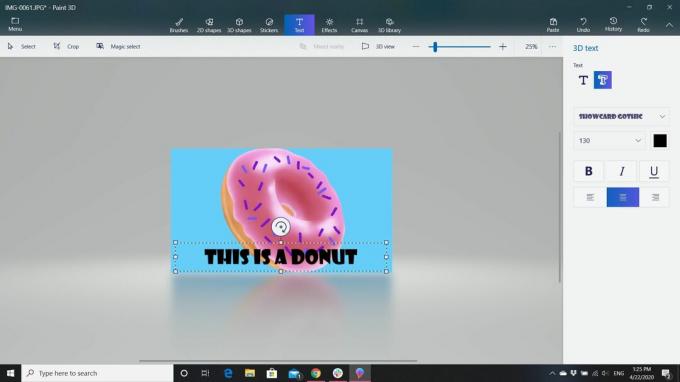
-
Velg for å endre størrelse på bildet Lerret. Her kan du velge å endre størrelse på bildet ditt med piksler eller prosent. For eksempel kan du legge inn en bredde på 50 piksler, eller du kan bare få bildet til å gjøre 10% av originalstørrelsen. Hvis du lager miniatyrbilder som skal brukes som et fotogalleri, kan du prøve å gjøre alle bildene dine like store, slik at de passer bedre på siden og lage fine rette rader eller kolonner.
Forsikre deg om at miniatyrbildet ditt er minst 640 piksler bredt og ikke større enn 2 MB.
Hvis du liker det du ser, lagre bildet, helst som en ny fil. På den måten har du en kopi av det originale, ikke-redigerte bildet hvis du trenger det.
Etter at miniatyrbildet er ferdig
Hvis hosting-tjenesten din ikke har et program som hjelper deg med å enkelt laste opp sider og grafikk til nettstedet ditt, trenger du en FTP-klient for å laste dem opp. Hostingtjenesten du er sammen med skal gi deg innstillingene du trenger å legge inn i FTP-klient slik at du kan laste opp filene. Vurder å legge den i en egen mappe - muligens kalt "Miniatyrbilder".
Vurder å laste opp grafikken eller bildene dine til en mappe som heter "Grafikk" eller "Bilder" slik at du kan holde dem atskilt fra sidene dine, og slik at du kan finne dem lettere når du trenger dem. Dette hjelper deg med å holde nettstedet ditt pent og pent, slik at du raskt kan finne det du leter etter, og slik at du ikke har lange lister med filer å kaste gjennom når du trenger noe.
Adressering av grafikk og bilder
Nå trenger du grafikkens adresse. La oss for eksempel si at du er vert for nettstedet ditt hos Geocities, og at brukernavnet ditt er "mitt nettsted". Hovedgrafikken din er i en mappe som heter "Grafikk" og heter "graphics.jpg." Miniatyrbildet kalles "thumbnail.jpg" og er i en mappe som heter "Thumbnail." Adressen til grafikken din ville være http://www.geocities.com/mysite/graphics/graphics.jpg og adressen til miniatyrbildet ditt vil være http://www.geocities.com/mysite/thumbnail/thumbnail.jpg.
Alt du trenger å gjøre nå er å legge til en lenke til miniatyrbildet på siden din og legge til en lenke til grafikken fra miniatyrbildet. Noen hostingtjenester tilbyr fotoalbum. Alt du trenger å gjøre er å følge instruksjonene for å legge til bildene dine på sidene.
Hvis du foretrekker å bruke HTML for å lage fotoalbumet ditt, trenger du fortsatt ikke å starte fra bunnen av. Bruk en mal for fotoalbum i stedet. Så er det bare å legge til lenkene, og du har et fotoalbum.
Hvor du ser grafisk.jpg i koden, vil du endre den til http://www.geocities.com/mysite/graphics/graphics.jpg eller du kan bruke det korte skjemaet som ser slik ut: /graphics/graphics.jpg. Endre deretter der det står Tekst for bilde til hva du vil at den skal si under bildet.
Hvis du skal bruke miniatyrbildene og koble til grafikken derfra, vil koden du bruker være litt annerledes.
Hvor du ser http://address_of_graphic.gif du legger til adressen til miniatyrbildet. Hvor du ser http://address_of_page.com du legger til adressen til grafikken din. Siden din viser miniatyrbildet ditt, men lenker direkte til grafikken. Når noen klikker på miniatyrbildet for grafikken, blir de ført til originalen.